Firefoxの設定を開き、Windowsではなくタブでブックマークを開きます
その他 / / February 10, 2022
 アクセシビリティのしやすさ 最近、人々がソフトウェアやWebインターフェースに求めているものです。 ブラウザの場合も同様です。 今、私はFirefoxを使うのが大好きで、できる方法が大好きです。 設定を微調整します 私の要件に応じて。 ただし、私が気に入らないのは、Google Chromeと比較して、Firefoxがダウンロード、ブックマーク、履歴、設定などの新しいモーダルウィンドウを開くことです。
アクセシビリティのしやすさ 最近、人々がソフトウェアやWebインターフェースに求めているものです。 ブラウザの場合も同様です。 今、私はFirefoxを使うのが大好きで、できる方法が大好きです。 設定を微調整します 私の要件に応じて。 ただし、私が気に入らないのは、Google Chromeと比較して、Firefoxがダウンロード、ブックマーク、履歴、設定などの新しいモーダルウィンドウを開くことです。
の Chromeこれらのページを開く それを作る新しいタブで 彼らと一緒に働くのは簡単. さらに、Firefoxでは、これらのいずれかにアクセスする場合は、に移動する必要があります。 左上のオレンジ色のボタン. ユーザーエクスペリエンスを向上させることができますね。 そしてそれが彼らが試したものです Firefox 13.
彼らは スタートページ (下の画像に示されているように)これらのページを開くためのオプションがありました。 しかし、それらはまだ独立したモーダルウィンドウで開きました。 それは何も改善しませんでした。

あなたが好きなら スタートページ コンセプトあなたはタイプすることによって同じものを開くことができます について:家 アドレスバーに入力するか、実際に そのパスをホームページとして設定します.

ただし、Chromeに似た動作をお探しの場合は、その方法を説明します。 これから説明する設定を使用すると、ダウンロード、ブックマーク、履歴、設定、アドオンなどのページにアクセスできるようになります。 モーダルウィンドウではなくタブで。
クールなヒント: これを設定する方法については、前に説明しました。 設定 また オプション Firefoxのページはこちら– 代わりに新しいタブでFirefoxのオプション(設定)ウィンドウを開く方法. 他のページでも同じことを明らかにしましょう。 読む。
まず、というアドオンをインストールする必要があります コックピットホームページ. 注意深く分析すると、コックピットは単に スタートページ 私たちが話したこと。 下の画像に示すように、ページボタンを上部に再配置し、2つのボタンを追加します- 家 と Firefoxについて それぞれ左と右に。

良い点は、ボタンのいずれかをクリックすると、別のウィンドウではなく、新しいタブでアイテムが開くことです。 下の画像を見てください。

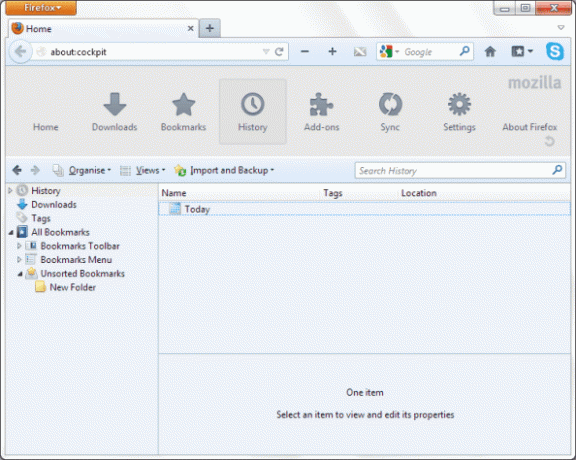
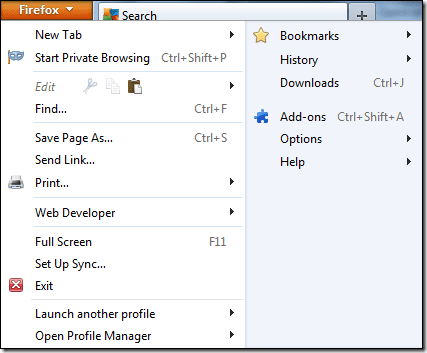
開くすべてのタブは、2つの水平ペインに分割されます。 上半分にはナビゲーションボタンがあり、下半分にはコンテンツが表示されます。
拡張機能をインストールすると、デフォルトでホームページになります。 ホームページにしたくない場合は、変更することができます。 そして、そのページを表示するための代替手段は次のようになります について:コックピット.

ノート: アドオンを使用すると、これらのページをタブで開くことができます。 スタートページ それだけ。 オレンジを使用する場合 Firefox ボタンまたはキーボードショートカットを使用してページを開くと、モーダルウィンドウで引き続き開きます。
結論
このアドオンによるユーザーエクスペリエンスの変化についてどう思いますか。 それは物事をより簡単にそして簡単に扱うことを可能にするだろうか? または、現在の設定の方が良いですか? コメント欄で教えてください。
最終更新日:2022年2月3日
上記の記事には、GuidingTechのサポートに役立つアフィリエイトリンクが含まれている場合があります。 ただし、編集の整合性には影響しません。 コンテンツは公平で本物のままです。



